
- •ВВЕДЕНИЕ
- •1.1. Цель и задачи работы
- •Оборудование:
- •Разработка модели детали с помощью CAD системы
- •Знакомство с программным продуктом MAGICS RP
- •Задание оптимального расположения модели на платформе построения, моделирование материала поддержки
- •Моделирование дополнительных припусков и теплоотводов
- •Назначение режимов 3D печати
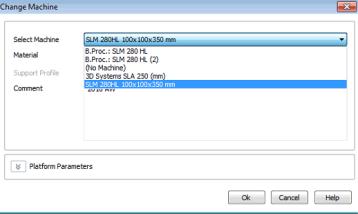
на основе шаблона.
Возвращаясь к изучению основных элементов Стартового окна программы MAGICS RP, в Области построения (поз. 5) отображаются все операции, выполняемые с моделью детали. Зажатие ЛКМ позволяет выделять объекты на платформе построения, зажатие ПКМ – вращает область построения. Перемещение области визуализации осуществляется зажатием колесика мыши.
Задание оптимального расположения модели на платформе построения, моделирование материала поддержки
После знакомства с основными функциями программы в Главном меню стартового окна выберете вкладку File и создайте новый проект нажатием кла-
виш New Project  . Эта команда удаляет все детали из текущего проекта и создает новый проект. Далее необходимо загрузить платформу построения для смоделированной в SIEMENS NX детали, для этого нужно выбрать подходящую по размерам платформу построения. Это зависит от габаритных размеров изготавливаемой детали. В нашем распоряжении имеются три типо-размера платформ: 50x50 мм, 100x100 мм и 280x280 мм. В соответствии с габаритами детали выбираем платформу 100х100 мм. Переходим на Scenes в Панели вкладок и выбираем функцию New Scene
. Эта команда удаляет все детали из текущего проекта и создает новый проект. Далее необходимо загрузить платформу построения для смоделированной в SIEMENS NX детали, для этого нужно выбрать подходящую по размерам платформу построения. Это зависит от габаритных размеров изготавливаемой детали. В нашем распоряжении имеются три типо-размера платформ: 50x50 мм, 100x100 мм и 280x280 мм. В соответствии с габаритами детали выбираем платформу 100х100 мм. Переходим на Scenes в Панели вкладок и выбираем функцию New Scene  . В новом окне Change Machine во вкладке Select Machine выбираем требуемую платформу построения (рис. 11). Нажимаем ОК.
. В новом окне Change Machine во вкладке Select Machine выбираем требуемую платформу построения (рис. 11). Нажимаем ОК.
Рис. 11. Выбор платформы построения
Выбранная нами платформа отобразится в Области построения стартового окна программы. Рассмотрим выбранную платформу. Максимальные габариты показаны на рис. 12. Красным цветом показаны области, где построение деталей запрещено, т.к. в этих местах расположено крепление платформы построения к поршню.
14
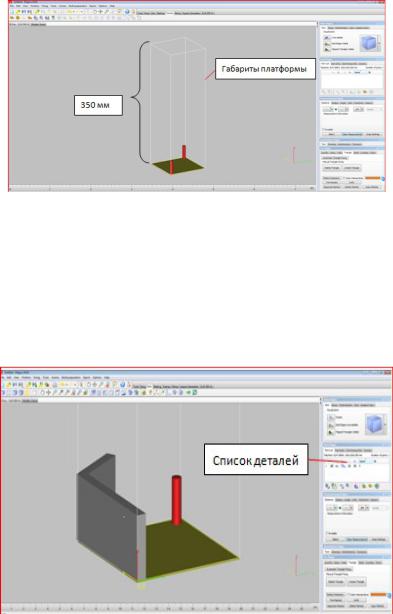
Рис. 12. Габариты платформы
После размещения зоны построения необходимо загрузить STL файл ранее созданной модели. Для этого в верхнем левом углу экрана щелкаем ЛКМ на
клавишу Import Part  и выбираем STL файл модели из сохраненной нами ранее директории. Результат загрузки представлен на рис. 13.
и выбираем STL файл модели из сохраненной нами ранее директории. Результат загрузки представлен на рис. 13.
Рис. 13. Загрузка STL файла
Обратите внимание, что загруженная деталь отобразилась в Панели инструментов во вкладке Part Pages. Измените название загруженной модели на zagotovka_lab_1. Оцените расположение модели на
платформе построения нажатием клавиш Rotate  и Panning
и Panning  . Видно, что модель детали выходит за габаритные размеры платформы, поэтому её необходимо сориентировать относительно платформы. Для этого переходим во вклад-
. Видно, что модель детали выходит за габаритные размеры платформы, поэтому её необходимо сориентировать относительно платформы. Для этого переходим во вклад-
ку Tools. Активируем функцию Rotate Part(s)  для выполнения вращения заготовки по осям координат. Для ориентации заготовки необходимо произвести вращение вокруг оси X на 90˚ (рис. 14).
для выполнения вращения заготовки по осям координат. Для ориентации заготовки необходимо произвести вращение вокруг оси X на 90˚ (рис. 14).
15
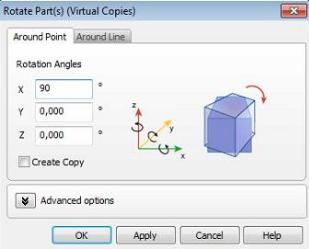
Рис. 14. Вращение модель относительно оси X
Самостоятельно найдите и воспользуйтесь функцией линейного переме-
щения  и расположите заготовку посередине платформы построения.
и расположите заготовку посередине платформы построения.
Для того, чтобы по окончании процесса выращивания изготовленную деталь можно было отделить от платформы построения, не повредив её, необходимо предусмотреть материал поддержки. Он должен располагаться меду деталью и платформой.
Высота материала поддержки должна быть не менее 4 мм.
С помощью функции Translate Parts  переместите модель детали над платформой построении на 4 мм.
переместите модель детали над платформой построении на 4 мм.
Перед непосредственным построением материала поддержки необходимо провести проверку геометрии заготовки на ошибки. Для этого в программе
Magics существует функция Fix Wizard  . Данная функция появится, если перейти во вкладку Fixing на панеливкладок. Произведите диагностику ошибок
. Данная функция появится, если перейти во вкладку Fixing на панеливкладок. Произведите диагностику ошибок
геометрии нажатием ЛКМ клавиши  . Если геометрия без ошибок,то программа поставит зелёные галочки напротив каждого пункта проверки геометрии так же как это показано на рис. 15.
. Если геометрия без ошибок,то программа поставит зелёные галочки напротив каждого пункта проверки геометрии так же как это показано на рис. 15.
16
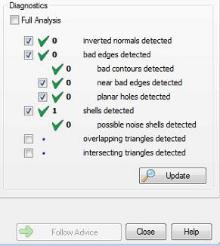
Рис. 15. Проверка геометрии детали
Далее следует один из основных этапов в разработке технологии СЛС - моделирование материала поддержки детали. Материал поддержки – важный компонент в 3D-печати.
Правильное расположение материала поддержки зачастую влияет на дальнейшее построение детали, поэтому необходимо уделять большое внимание данному этапу ТП. При печати в трех измерениях любой процесс сталкивается с явлением гравитации, которая затрудняет создание нависающих элементов. Материалы поддержки как раз формируют опорные конструкции, на которые опираются элементы модели, и являются «фундаментом» при построении основного материала будущей детали.
В технологии СЛС используется разрушаемый материал поддержки. Этот вид поддержки наиболее доступный вариант, так как в этом случае используется тот же самый материал, из которого создается модель. После завершения печати необходимо механически удалить поддержку, после чего отшлифовать место слома. Такжеодним из достоинств технологии СЛС стоит отметить, что деталь при построении дополнительно поддерживается окружающим порошком, из которого происходит построение, порошок не дает модели разрушиться, пока окончательная форма еще не обретена и не достигнута прочность целевого объекта. Все это придает изготавливаемой детали более устойчивое положение и, как следствие, высокую точность при построении.
Создание материала поддержки осуществляется в модуле Support Generation. Используя  на Панели вкладок, перейдите в модуль
на Панели вкладок, перейдите в модуль
нажатием клавиши Generate support  на основной панели программы MagicsRP. Программа автоматически предложит вариант построения поддержки.
на основной панели программы MagicsRP. Программа автоматически предложит вариант построения поддержки.
Интерфейс модуля состоит из набора функций для построения материала поддержки для нашей заготовки (рис. 16). Построение поддержки необходимо только для определенных поверхностей. Выбор основывается на параметрах
17
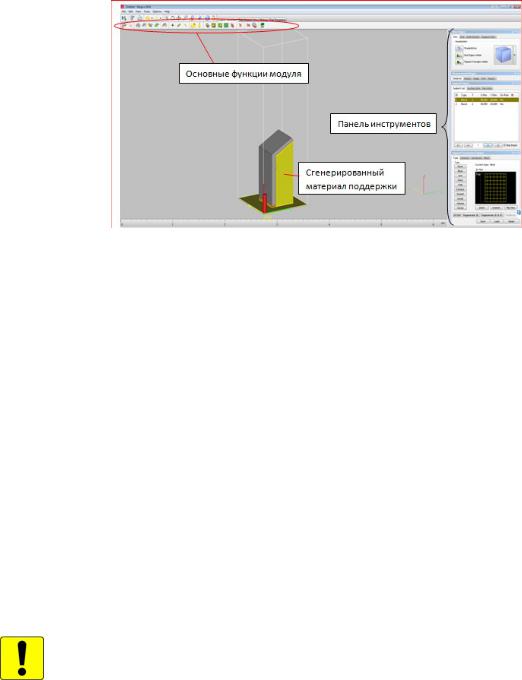
отбора из свойств машины (параметры генерирования поддержки). Также модуль дает возможность удалить части поддержки в 3D модуле, а при необходимостиперерисовать части поддержки в окне 2D редактирования.
Рис. 16. Материал поддержки и основные элементы модуля
Перейдите в окно 2D редактирования нажатием ЛКМ  , расположенной в правом нижнем углу Панели инструментов. Выделите любой эле-
, расположенной в правом нижнем углу Панели инструментов. Выделите любой эле-
мент материала поддержки, используя клавишу  , и нажмите ЛКМ
, и нажмите ЛКМ  для ее удаления. Посмотрите, как изменяется материал поддержки в Области построения.
для ее удаления. Посмотрите, как изменяется материал поддержки в Области построения.
Анализ созданного материала поддержки показал, что такое количество поддержки нас не устраивает. Минимизируем количество созданного материала поддержки для нашей детали. Для этого выйдем из 2D модуля Support 2D Editbox нажатием крестика в правом верхнем углу. Выходим из модуля
Support Generation через File – Exit SG Module., не сохраняя созданный ранее
материал поддержки. Во вкладке  для удаления всей поддержки
для удаления всей поддержки
воспользуемся клавишей  . Для минимизации поддержки стоит придерживаться следующего правила.
. Для минимизации поддержки стоит придерживаться следующего правила.
Одним из основных параметров при построении материала поддержки является угол при выращивании наклонных поверхностей. Выбор угла определяет, для каких углов будут генерироваться опоры, а для каких нет. Он определяется как угол между горизонтальной плоскостью и поверхностью. При значениях угла наклона равным 45 градусов и менее. материал поддержки на поверхности не строится (рис.
17).
18
